В разделе Задачи вы можете выполнять быстрый и расширенный поиск задач, а также настраивать фильтры.
Поиск осуществляется в пределах определенной группы задач. Например, если выбрана группа Входящие, то поиск будет осуществляться только среди входящих задач, исходящие задачи отображаться не будут.
Форма поиска расположена в правом верхнем углу страницы.
Быстрый поиск
Чтобы выполнить быстрый поиск, введите название задачи или его часть в строке поиска и нажмите Enter или Найти. В списке отобразятся найденные совпадения. При этом вы можете указать автора задачи. Пример формы поиска представлен на рисунке.
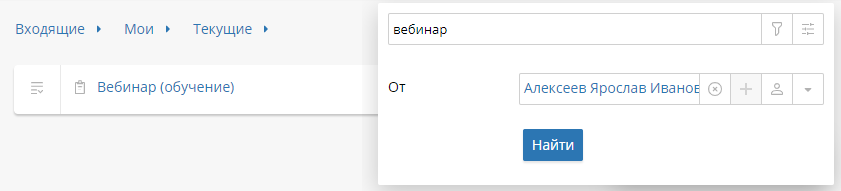
Чтобы вернуться к списку задач, очистите форму поиска и нажмите Enter или Найти.
Расширенный поиск
Чтобы выполнить расширенный поиск, справа от строки поиска нажмите кнопку ![]() . Откроется форма расширенного поиска. На ней укажите параметры поиска и нажмите кнопку Поиск задач или клавишу Enter. Форма расширенного поиска представлена на рисунке.
. Откроется форма расширенного поиска. На ней укажите параметры поиска и нажмите кнопку Поиск задач или клавишу Enter. Форма расширенного поиска представлена на рисунке.
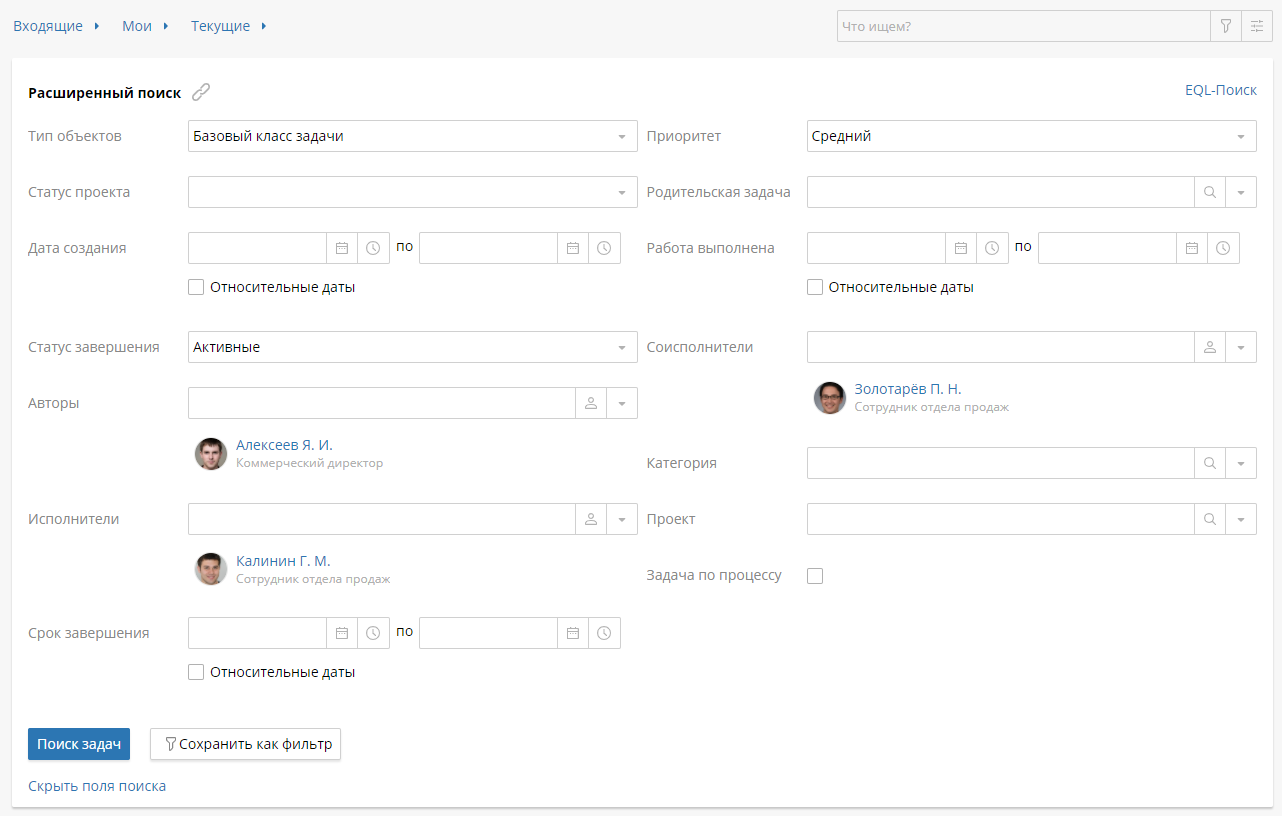
Тип объектов — выберите тип задачи.
Статус проекта — укажите статус: черновик, текущий, завершён.
Дата создания — укажите диапазон дат и времени создания задачи. Чтобы задать относительные даты (например, текущая неделя, прошлая неделя и др.), установите флажок.
Статус завершения — выберите статус завершения:
- Все — поиск среди всех доступных вам задач;
- Активные — поиск среди всех задач, которые находятся у вас в работе;
- Просроченные — поиск среди ваших просроченных задач;
- Непросроченные — поиск среди ваших активных непросроченных задач;
- Завершенные — поиск среди ваших выполненных и проконтролированных задач.
Авторы — укажите автора искомой задачи. Можно выбрать несколько пользователей.
Исполнители — укажите исполнителя задачи. Можно быть выбрать несколько пользователей.
Срок завершения — диапазон дат и время завершения задачи. Чтобы задать относительные даты, установите флажок.
Приоритет — выберите приоритет задачи: высокий, средний, низкий.
Родительская задача — родительская задача искомой подзадачи.
Работа выполнена — укажите диапазон дат и время выполнения задачи. Чтобы задать относительные даты, установите флажок.
Соисполнители — укажите соисполнителей задачи. Можно выбрать несколько пользователей.
Категория — выберите категорию задачи: значения из справочника «Категория задач».
Проект — проект, к которому относится искомая задача. Поле доступно при установленном приложении Проекты+.
Задача по процессу — поиск процессных задач. Если флажок установлен, отображаются дополнительные параметры поиска. Они описаны ниже.
Процесс — бизнес-процесс, к которому относится задача.
Состояние — статус завершения бизнес-процесса:
- Текущий — поиск по текущим экземплярам выбранного процесса;
- Завершен — поиск по завершенным экземплярам выбранного процесса;
- Прерван — поиск по принудительно прерванным экземплярам процесса;
Название экземпляра — название экземпляра процесса.
Инициатор — инициатор экземпляра процесса.
Ответственный — ответственный за экземпляр процесса.
Дата запуска — дата запуска экземпляра процесса.
Моя роль в процессе — ваша роль в процессе.
На форме расширенного поиска также доступны следующие функции:
- EQL-поиск — поиск объектов с помощью EQL-запроса;
- Сохранить как фильтр — сохранить выбранные параметры поиска как фильтр.
Фильтры
Вы можете создавать фильтры для удобного поиска задач. Для этого на форме расширенного поиска выберите нужный параметр и нажмите кнопку Сохранить как фильтр.
Чтобы отфильтровать задачи по определенному параметру, справа от строки поиска нажмите на кнопку ![]() и в дереве фильтров выберите нужный. На рисунке представлен пример дерева фильтров.
и в дереве фильтров выберите нужный. На рисунке представлен пример дерева фильтров.
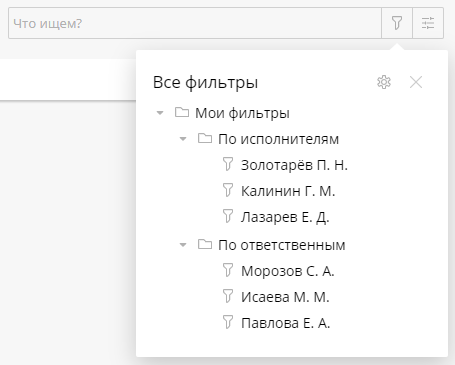
Чтобы настроить или отредактировать дерево фильтров, нажмите ![]() .
.
Нашли опечатку? Выделите текст, нажмите ctrl + enter и оповестите нас